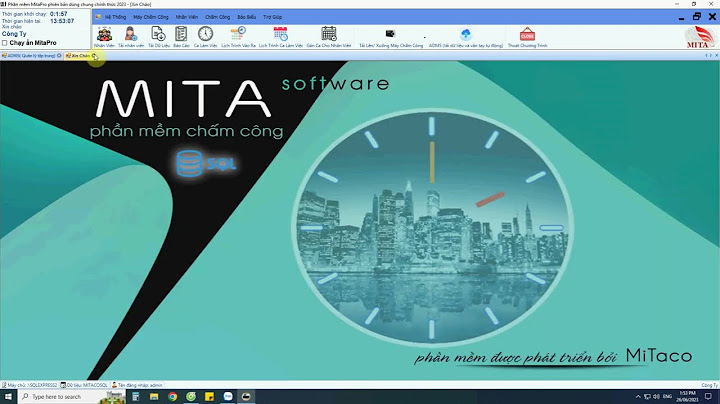Ai muốn mua VPS thì ở phần trước mình đã hướng dẫn cách mở tài khoản VPS tại Vultr rồi. Trong phần này mình tiếp tục gửi đến các bạn bài viết hướng dẫn tạo VPS ở Vultr cùng các tính năng trong giao diện quản trị VPS một cách chi tiết. Show
Nếu có nhu cầu đăng ký VPS bạn tham khảo: Danh sách nhà cung cấp VPS tốt nhất. Hoặc mở tài khoản theo link bên dưới ! Link đăng ký I. Tạo VPS ở VultrBạn login vào Vultr, chọn Menu Server -> Instance tích và dấu cộng bên góc phải để tạo VPS.  Trong Deploy New Instance ở trên cùng bạn thấy 3 lựa chọn tương ứng với mục đích sử dụng khác nhau.  Compute Instance: phần này để tạo SSD VPS với nhu cầu sử dụng thông thường. VPS được khởi tạo ở tất cả các location hiện có của Vultr. Storage Instance: lựa chọn này để tạo VPS có dùng lượng ổ đĩa lớn hơn sử dụng ổ SATA. Nếu bạn có nhu cầu làm một server backup hoặc FTP server không đòi hỏi tốc độ cao thì đây là lựa chọn phù hợp. Tuy nhiên mua VPS ở nhóm này sẽ bị giới hạn, Vultr chỉ cho phép triển khai ở một số location USA, Japan, EU mà thôi. Dedicated Instance: thích hợp với hệ thống lớn cần tài nguyên cao, chỉ chấp nhận khởi tạo tại USA (New York), Japan (Tokyo). Do nhu cầu triển khai những website nhỏ các bạn tạo Compute Instance là đủ xài rồi, chọn loại VPS nào là tùy bạn nó chỉ khác nhau về cấu hình phần cứng, còn các chức năng quản trị vận hành máy chủ là như nhau. Tiếp theo nhìn xuống dưới bạn sẽ thấy các tùy chọn chức năng để setup VPS mới 1. Choose Server LocationDùng để chọn vị trí đặt VPS, hiện Vultr có tất cả 14 Location trên 4 châu lục trong đó Dallas (USA) đang quá tải chờ bổ sung tài nguyên. Do site phục vụ người Việt bạn cứ táng Japan cho lành.  2. Server TypeChọn kiểu server bạn định triển khai. 64 bit OS: ở đây là danh sách các hệ điều hành 64 bit bạn có thể triển khai CentOS, Ubuntu, Windows…  32 bit OS: các hệ điều hành 32bit có thể cài trên VPS, không nhiều chỉ có CentOS, Debian và Ubuntu.  Application: tính năng này giống One click Apps của Digital Ocean nhưng ít lựa chọn hơn chỉ có một số cấu hình dựng sẵn cho CentOS 6 x64 thôi: LEMP, WordPress, Webmin…  Backup: đây là tính năng trả phí, tùy chọn này có nghĩa bạn muốn phục hồi dữ liệu sao lưu lên một VPS mới. Mới đăng ký VPS bạn sẽ không thấy gì cả, mình sẽ nói thêm ở phần dưới. Custom ISO: chức năng cài VPS mới từ file ISO, có bộ cài nào hay chọ Add New để tải lên. Bạn chú ý vấn đề bản quyền đặc biệt với bộ cài Windows, “mỹ tho” nó soi rất kỹ.  Snapshot: danh sách các bản sao lưu dữ liệu thủ công bằng cách tạo snapshot. Trươc đó đã tạo một bản snapshot bây giờ muốn restore lại VPS từ bản snapshot đó thị bạn vào đây, còn nếu đăng ký tài khoản VPS mới trong đây chưa có gì cả. 3. Choose PackageĐây là bước chọn gói cấu hình VPS mà bạn muốn triển khai. Với số tiền 5$ bạn có thể mua được VPS có cấu hình 1 Core, RAM 768MB là cấu hình thấp nhất tại Vultr.  4. Additional Features Chỗ này là khu vực cài đặt network cho VPS. Enable IPv6: sử dụng IPv6, hiện nay hệ thống mạng thế giới vẫn là IPv4 thôi v6 đang thử nghiệm chưa cần quan tâm bạn cứ disable nó đi. Enable Private Network: muốn chạy hệ thống server dạng frontend và backend thì kích hoạt lên, còn chạy một máy VPS đơn thì thôi. Enable Auto Backups: backup dữ liệu tự động, cái này mất phí hiện giá được điều chỉnh là 1$/tháng ai thích thì cứ dùng nhé. Enable DDOS Protection: bật tính năng chống DDOS của Vultr. Block Storage Compatible: chỗ này để mở rộng ổ đĩa để lưu trữ dữ liệu, hiện đang khuyến mại 50GB cho VPS có location tại New York và New Jersey bạn nào thích mua có thêm dung lượng lưu trữ. 5. Startup ScriptMuốn chạy script nào khi cài VPS thì thêm vào, mới học VPS bạn bỏ qua bước này.  6. SSH KeysMuốn cấu hình SSH key tại bước này bạn chọn Add New để thêm Public Key, việc cài đặt SSH bạn để sau cũng được trước mắt cứ dùng cấu hình mặc định đã. Hostname: bạn có để đặt hostname từ bước này, hệ thống của Vultr sẽ tự đổi hostname cho bạn. Server Lable: đặt một cái tên cho VPS để dễ quản lý. Xong đâu đấy bạn ấn Deply Now để tạo VPS.  Xong bước này bạn sẽ nhận được mail thông báo trong đó địa chỉ IP để bạn SSH hoặc Remote Desktop quản trị VPS của mình. Thời gian khởi tạo VPS mất tầm 5phút nếu so sánh với thời gian 15s của Linode thì khá chậm. II. Quản lý VPS ở Vultr chi tiết.Để xem lại thông tin quản lý VPS vừa tạo, bạn vào lại menu Server -> Instances ấn vào nút ‘…’ chọn Server Details.  Tại đây bạn sẽ thấy giao diện quản trị VPS chi tiết.  Trên cùng là các nút chức năng
Bên dưới là các menu chức năng nhỏ khác. 1. Thông tin chung (overview) Gồm các thông tin cấu hình VPS: CPU, RAM, SSD, Bandwidth, OS … Cần chú ý các thông tin quan trọng như IP Address, Username, Password là thông tin quản lý VPS, muốn show mật khẩu ra bạn ấn vào hình “con mắt” 2. Monitor giám sát tình trạng hoạt động VPS (Usage Graphs) Vultr lưu lại nhật ký hoạt động của VPS trong 30 ngày, bạn có thể xem lại các chỉ số liên quan đến CPU, Disk, Network để có hành động phù hợp nếu như hệ thống đang bị tấn công. 3. Quản lý IP, OS và nâng cấp VPS (Setting)Đây là phần khá nhiều tính năng, bạn sẽ làm việc với phần Setting này nhiều. 3.1 Quản lý IPv4 tại Vultr Bạn sẽ thấy thông tin IP VPS mình đang dùng, muốn thêm nhiều hơn một IPv4 khác chọn Add another IPv4 address. Một số chú ý
3.2 Cài lại OS cho VPSNếu lỗi OS, chán linux muốn chuyển sang Windows thì vào đây để cài lại, bạn có thể sử dụng file ISO được tải lên trước đó.  3.3 Cách nâng cấp VPS tại VultrCảm thấy cấu hình VPS yếu không còn phù hợp với website, bạn có thể đăng ký nâng cấp VPS lên gói có cấu hình cao hơn mà không làm mất dữ liệu. Nếu gặp thống báo No upgrade available thì bạn quay lại sau chờ Vultr bổ sung thêm máy chủ.  Toàn bộ phần Setting bên dưới mình update thêm những thay đổi gần đây của Vultr. 3.4 Bật tính năng Firewall trên VultrFirewall trên Vultr là tính năng mới tuy không được pro nhưng cũng giúp bạn giảm tải phần nào tài nguyên sử dụng cho VPS. Bạn xem bài viết chi tiết cách sử dụng Firewall trên Vultr.  3.5 Cài VPS từ file ISOBạn muốn cài lại VPS từ file ISO thì thao tác ở đây, bạn có thể cài từ file ISO bạn upload lên hoặc dùng từ thư viện có sẵn của Vultr. Muốn cài chỉ cần chọn file ISO chọn Attach ISO and Reboot, VPS của bạn sẽ phải khởi động lại để cài, toàn bộ dữ liện sẽ bị xóa hết.  3.6 Sửa hostnameChỗ này không rõ Vultr nó định làm gì mà thiết kế hơi khó hiểu, mỗi đổi hostname thôi mà nó bắt cài lại VPS. Tốt nhất bạn chỉ dùng khi mới tạo VPS chưa có gì, để an toàn bạn cứ login vào VPS đổi cho lành.  3.7 Change ApplicationTính năng setup ứng dụng nhanh trên Vultr, nó giúp bạn cài webserver chỉ bằng một cái click chuột. Vultr cung cấp cho bạn một số ứng dụng được dựng săn như LEMP, LAMP, Docker, Webmin … Tuy nhiên trong kho ứng dụng mình chỉ thấy chủ yếu là cho CentOS6, bạn thích cài thì cài.  4. Cách tạo snapshots cho VPS.Snapshots là chức năng sao lưu phục hồi dữ liệu thủ công, muốn tạo bản dự phòng mới bạn ấn Take Snapshot, hoặc phục hồi dữ liệu từ bản snapshot cũ chọn Restore Snapshot. Chức năng này hiện đang free, muốn chuyên nghiệp hơn bạn tìm hiểu chức năng Backup mình sẽ nói thêm ở bên dưới. Nói chung với site nhỏ snapshot cũng đủ xài rồi thi thoảng vào click chuột tạo snapshot cũng không mất quá nhiều thời gian.  5. Sao lưu dữ liệu VPS tự động (Backup)Tính năng mất phí 1$/tháng sau khi kích hoạt Vultr sẽ sao lưu toàn bộ VPS của bạn lưu lên datacenter của nó phòng rủi ro. Muốn nhanh gọn nhẹ bạn có thể Enable tính năng này, mình thấy 1$ là quá bèo rồi. Sau này bạn có thể phục hồi lại dữ liệu trên bất kỳ VPS mới nào hoặc nhân bản VPS trên một VPS khác.  Bạn chú ý tính năng này chỉ được kích hoạt một lần nếu disable đi lần sau muốn dùng bạn phải gửi ticket cho Vultr đấy, cần sưa nghĩ kỹ trước nhé.  6. Bảo mật, chống tấn công VPS (DDOS)Nếu chưa được kích hoạt khi tạo VPS (Additional Features) bạn vào đây để bật tính năng chống DDOS lên. Nói chung Web cùi cũng không quan tâm làm gì, trừ khi bạn đắc tội với tiểu nhân thì không thể bỏ qua chức năng này. Với giá đăng ký là 10$/tháng Vultr sẽ chống DDOS cho bạn, hiện tại nó không support location Japan bạn nhé.  III. Kết luậnVPS tại Vultr có tính năng đầy đủ tương đồng với DigitalOcean. Vultr cho phép tạo VPS Window hoặc dùng tính năng Custom ISO để cài Windows 7 cũng như các hệ điều hành mà Vultr còn thiếu, tính năng này mình đánh giá rất hay. Mở tài khoản ở Vultr Bài này mình cũng giới thiệu khá chi các bạn cứ thế mà vận dụng thôi, thời gian tới Vultr có nâng cấp thêm tính năng gì mình sẽ update thêm. |